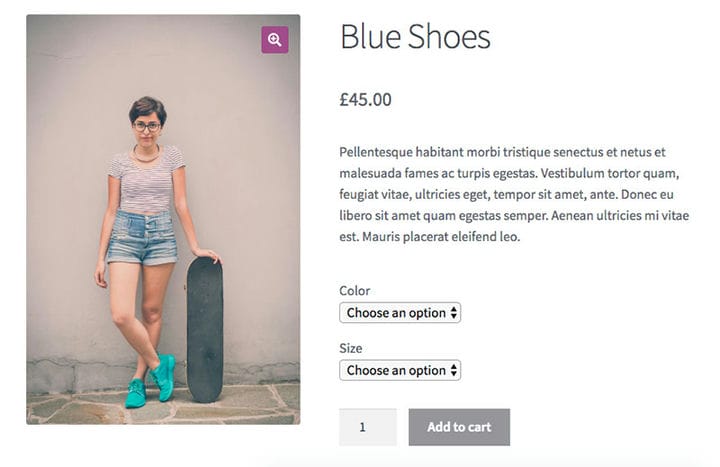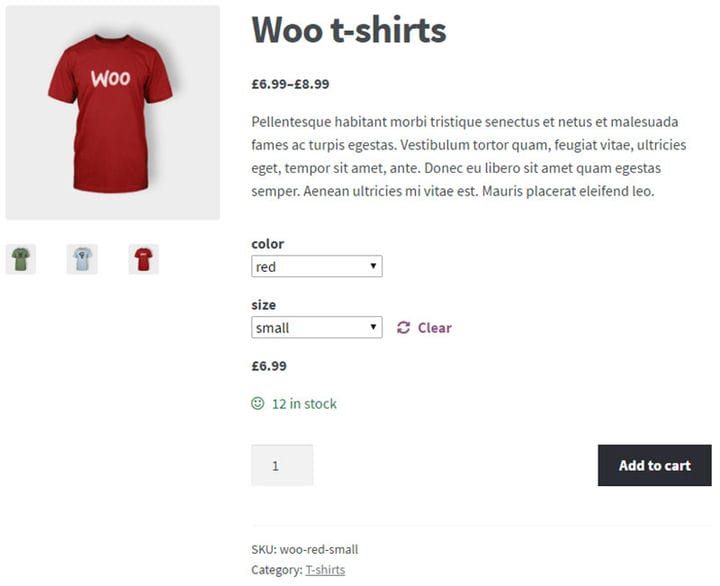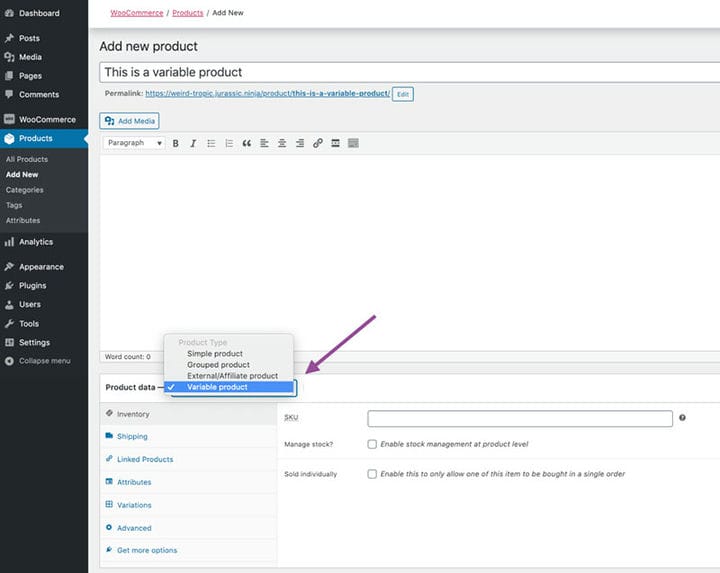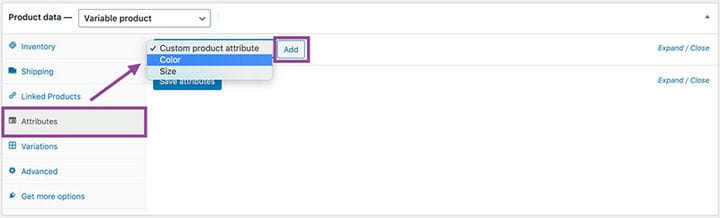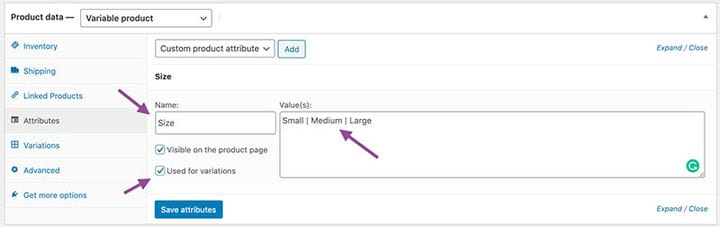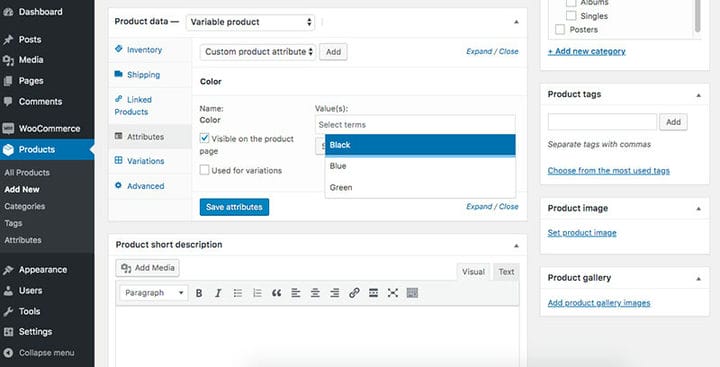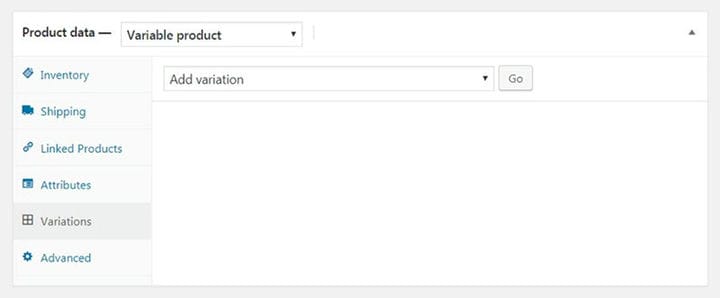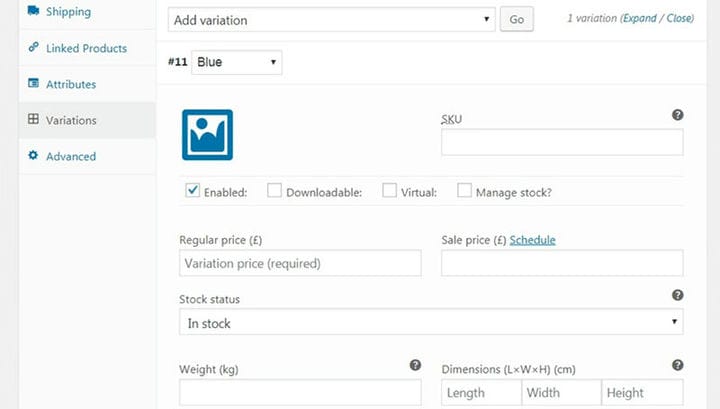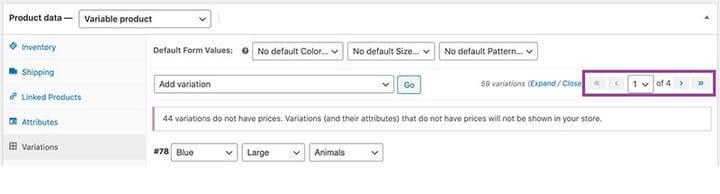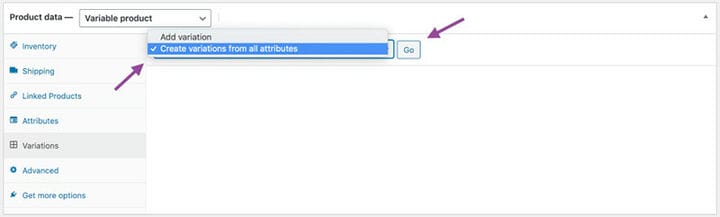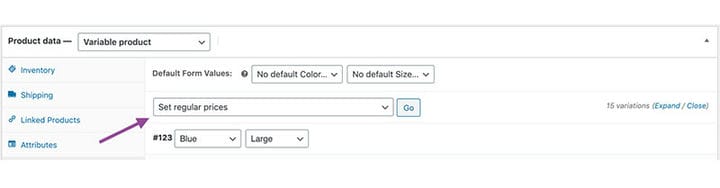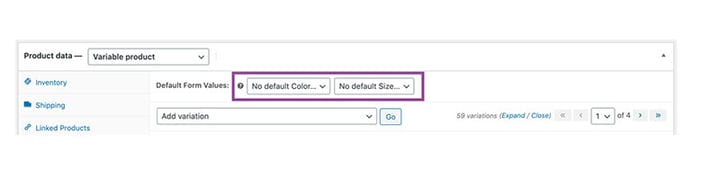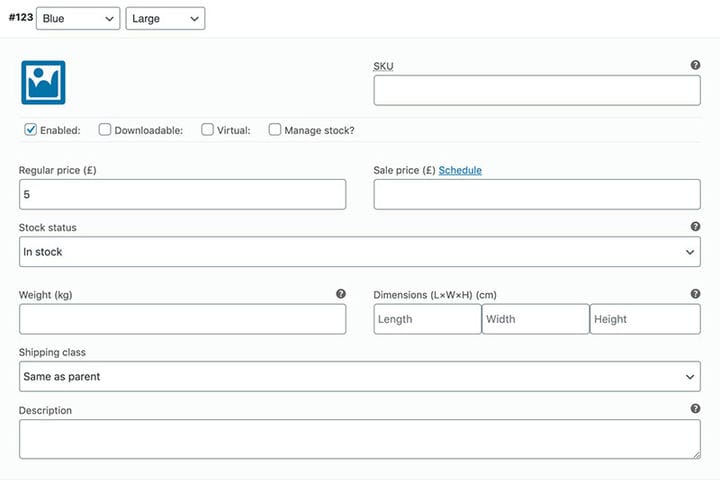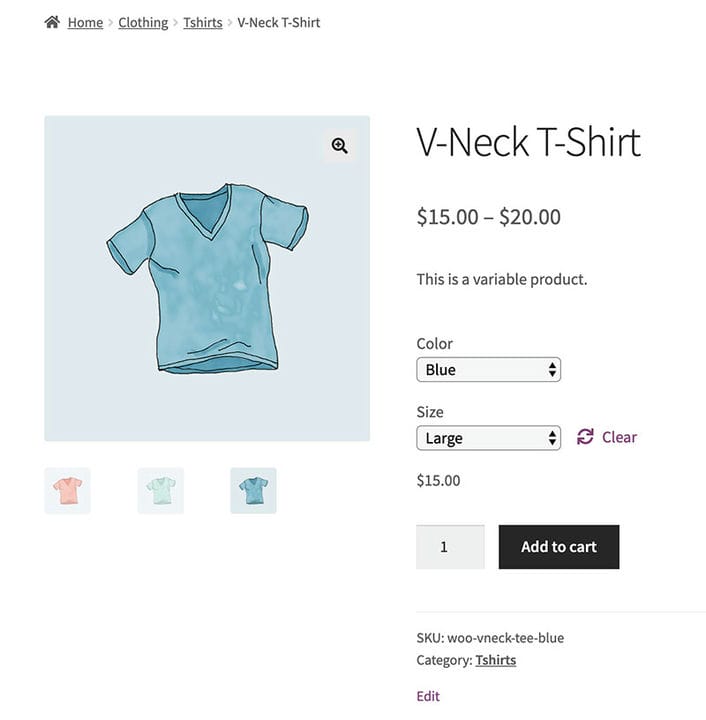La mejor guía de productos variables de WooCommerce que necesitará
A veces, comprar productos en línea puede ser muy sencillo. Navegamos a través de los artículos, vemos los productos que nos gustan y luego los agregamos al carrito. Sin embargo, en algunas tiendas en línea como WooCommerce, se les pide a los clientes que elijan qué artículo específico les gustaría comprar. A los clientes se les brindan opciones con respecto a sus artículos de elección, como la selección de color, el tamaño o el diseño, antes de que finalmente puedan agregarlos al carrito.
Estas son variaciones de productos y permiten a los clientes ver y seleccionar convenientemente el producto deseado. WooCommerce optimiza las variaciones de productos para permitir que los minoristas amplíen su catálogo de productos sin crear varias páginas de productos.
Los comerciantes en WooCommerce pueden crear productos variables para evitar generar muchas listas de productos, de modo que los clientes puedan elegir entre múltiples variantes de productos en una página. Esto proporciona una experiencia de compra más fluida y agradable.
Agregar un producto variable de WooCommerce a una tienda minorista en línea ayuda a aumentar la competitividad empresarial en el comercio electrónico, generar más clientes y aumentar las ventas. Por lo tanto, este artículo creado por nuestro equipo en wpDataTables proporcionará los pasos sobre cómo agregar productos variables de WooCommerce a su tienda.
¿Qué es un producto variable de WooCommerce?
Un producto variable es un tipo de producto destacado en WooCommerce que permite a los comerciantes proporcionar un conjunto de variaciones de artículos particulares. Les permite mostrar y obtener una vista previa de múltiples variantes de color, tamaños y otros atributos de un artículo, así como los precios correspondientes en una lista de productos. Esto permite a los clientes crear una variación más cercana a sus preferencias personales, lo que genera una experiencia de compra inmersiva y más conveniente.
Por ejemplo, un cliente puede elegir entre los colores y tamaños de camisa disponibles antes de agregar el artículo o la "variación" al carrito de compras y pasar a pagar. Un producto variable puede ser cualquier producto o mercancía. Los minoristas pueden vender la misma camisa en diferentes colores, o la misma bolsa en diferentes diseños o materiales en una misma página de producto, muestra las opciones disponibles para cada producto.
Mejores prácticas para mostrar las variaciones de su producto
Si desea generar ventas y atraer clientes, debe optimizar las variaciones de productos en su tienda en línea. Estas son algunas de las mejores prácticas para mostrar productos variables que puede seguir para vender más productos.
El primer consejo es asegurarse de que las etiquetas de los atributos sean claras, específicas y simplificadas. Por ejemplo, use "azul marino" en lugar de "azul" para describir el color de un artículo y "33 pulgadas" en lugar de "alto" para las medidas de tamaño. El siguiente consejo es permitir que los clientes tengan una visión clara de cada producto variable al proporcionar una imagen precisa, detallada y de alta calidad, y asegurarse de que sea fácil obtener una vista previa. Esto ofrece a los clientes una imagen clara del producto porque podrían estar pensando en un tono de rosa muy diferente al color real del producto.
Permitir que los clientes agreguen varios artículos a su carrito de compras simultáneamente los atraerá a comprar múltiples variantes en una sola compra. Por último, explique cualquier diferencia en los precios de sus variaciones. Después de todo, los clientes quieren saber lo que están pagando y obtener el valor de su dinero. Explique por qué la otra variación es un dólar más barata. ¿Fue por los materiales utilizados o por su diseño menos complejo? Tener tal transparencia ayudará en última instancia a que su tienda se gane la confianza del cliente.
Cómo configurar un producto variable de WooCommerce
Hay tres pasos principales para agregar un producto variable: establecer el tipo de producto, agregar el atributo del producto y luego agregar las variaciones.
Establecer el tipo de producto
Puede comenzar con la creación de un nuevo producto en su tienda WooCommerce o editar un artículo existente. Ahora ve a tu panel de menú principal en el lado izquierdo. En ‘WooCommerce’, seleccione ‘Productos’. Puede hacer clic en el botón ‘Agregar producto’ o ‘Editar’ en un producto existente, de cualquier manera, se mostrará el menú desplegable ‘Datos del producto’, luego seleccione la opción ‘Producto variable’.
Agregue los atributos del producto
Ahora, puede agregar los atributos del producto que se utilizarán para las variaciones. Los atributos son propiedades de un producto variable que son completamente configurables, como el color, el tamaño, la unidad de almacenamiento (SKU) y otros. Te permite generar más variaciones de producto. Puede utilizar atributos de producto personalizados o globales para su producto variable.
Atributos de productos personalizados
Como implica el término, los atributos de productos personalizados son atributos exclusivos de un producto específico. Estos atributos se crean para identificar únicamente un producto en particular, por lo tanto, no deben usarse en otros artículos.
Para agregar atributos de producto personalizados, desde la sección ‘Atributos’, seleccione la opción ‘Atributo de producto personalizado’ y luego haga clic en ‘Agregar’. Ahora puede nombrar el atributo como ‘Tamaño’ o ‘Color’, por ejemplo. Luego, establezca los valores para ese atributo. Separe los valores con un carácter de barra vertical (|). Por ejemplo, ‘Pequeño’ | ‘Medio’ | ‘Largo’. Después de establecer los valores, asegúrese de que las casillas de verificación ‘Usado para variaciones’ y ‘Visible en la página del producto’ estén habilitadas o marcadas. Por último, guarde todos los cambios haciendo clic en el botón ‘Guardar atributos’.
Atributos de productos globales
A diferencia de los atributos de productos personalizados, los atributos globales son atributos genéricos que se aplican a varios productos en su tienda en línea. Uno de los ejemplos comunes de este atributo es el color. Los artículos con colores idénticos se pueden clasificar y filtrar bajo un atributo de color.
Para agregar atributos globales, primero debe crearlos. También puede hacer esto antes de configurar el tipo de producto. Para hacerlo, vaya a la sección ‘Productos’ en el panel de administración o menú principal de WooCommerce, luego seleccione ‘Atributos’. Debajo de ‘Agregar nuevo atributo’, inserte el nombre del atributo del producto en el campo ‘Nombre’ como ‘Color’ o ‘Tamaño’, por ejemplo, luego guárdelo haciendo clic en el botón ‘Agregar atributo’. La tabla del lado derecho ahora mostrará el nuevo atributo.
También puede agregar los términos de los atributos, que son los valores específicos de los atributos, como azul, rojo, pequeño, mediano, etc. Para agregar los términos del atributo, en la columna "Términos" de la tabla, haga clic en el enlace "Configurar términos" de su nuevo atributo y luego agregue tantos términos como necesite.
Después de crear atributos globales, ahora puede continuar con el producto que desea editar. En la sección ‘Atributos’, puede seleccionar una opción del menú desplegable y hacer clic en ‘Agregar’. Elija ‘Seleccionar todo’ en el campo ‘Valor(es)’ para incluir todos los atributos enumerados. Asegúrese de que las casillas de verificación ‘Usado para variaciones’ y ‘Visible en la página del producto’ estén habilitadas o marcadas, luego, finalmente, haga clic en el botón ‘Guardar atributos’.
Agregar variaciones de WooCommerce a su producto
Hay muchas maneras de agregar variaciones a su producto. Puede crear variaciones únicas o múltiples, o crearlas a granel, pero primero, debe asegurarse de que las variaciones de su producto tengan un precio y estén ‘En stock’, para evitar mostrar artículos no disponibles a sus clientes. A continuación, debe definir las variaciones para su producto variable.
Creando una sola variación
Puede crear una sola variación amplia que cubra todas las combinaciones de los atributos del producto. Este método es una buena opción si no necesitas hacer un seguimiento del stock de artículos por variación, modificar el precio y la imagen según la variación seleccionada, o si los productos tienen códigos SKU genéricos. Para hacerlo, debe editar su producto variable.
En la sección ‘Datos del producto’, haga clic en la pestaña ‘Variaciones’. Seleccione la opción ‘Agregar variación’ del menú desplegable y haga clic en el botón ‘Ir’. Después de crear la variación, en el menú desplegable bajo "Variaciones", puede dejar la opción como está en "Cualquiera…", luego expandir los detalles de la variación haciendo clic en la fila. Ahora asegúrese de que las variaciones tengan su ‘Precio regular’ y estén configuradas como ‘En stock’. Por último, haga clic en el botón ‘Guardar cambios’.
Esta variación ahora se mostrará como la opción del producto en la página del producto.
Crear manualmente múltiples variaciones
Si una variación requiere una configuración diferente, por ejemplo, la configuración de stock, puede optar por crear múltiples variaciones. Los pasos son los mismos para crear una sola variación, sin embargo, en lugar de dejar la opción como ‘Cualquiera…’, debe seleccionar los atributos para cada variación.
Crear variaciones a granel
Puede decidir utilizar un proceso masivo para crear variaciones para todas las combinaciones de atributos del producto. Vaya a la variable producto que desea editar. Haga clic en la pestaña ‘Variaciones’ en la sección ‘Datos del producto’, luego seleccione la opción ‘Agregar variación’. Haga clic en ‘Crear variaciones de todos los atributos’ y continúe con ‘Ir’.
Esto generará un máximo de 50 variaciones a la vez. Puede ejecutar el proceso nuevamente hasta que deje de crear variaciones. Si le resulta tedioso establecer los precios para cada variación, WooCommerce ofrece una solución práctica. Haga clic en la opción ‘Agregar variación’ del menú desplegable, luego seleccione ‘Establecer precios regulares’. Introduzca el precio y haga clic en ‘Aceptar’.
Establecer variación predeterminada
También puede establecer una variación predeterminada para los clientes. Para hacerlo, en ‘Valores de formulario predeterminados’, establezca una variación predeterminada para cada atributo y luego guarde los cambios.
Adición de datos de variación
Al agregar variaciones, WooCommerce ofrece el complemento WooCommerce Show Single Variations donde los minoristas pueden mostrar y configurar variaciones individualmente. Proporciona más control y flexibilidad al buscar y navegar por el catálogo de productos. Cuenta con diferentes casillas de verificación y campos que requieren que los minoristas proporcionen datos de variación. La casilla de verificación ‘Habilitado’ habilita o deshabilita una variación particular; la casilla de verificación ‘Mostrar en catálogo’ permite a los comerciantes decidir qué variación desean que aparezca en la página de la tienda. También tiene la casilla de verificación ‘Descargable’ para la variación descargable y la casilla de verificación ‘Virtual’ para productos no físicos que elimina automáticamente la configuración de envío.
Si la casilla de verificación ‘Descargable’ está seleccionada, muestra tres opciones. Los ‘Archivos descargables’ que le permiten cargar el archivo o archivos para que los clientes los descarguen. El ‘Límite de descarga’, que le permite establecer cuántas veces se puede descargar el archivo, también puede dejarlo en blanco para establecer el límite en ilimitado. La ‘Caducidad de descarga’ establece el número de días antes de que caduque una descarga después de la compra.
El campo ‘Precio regular’ requiere que los minoristas ingresen el precio regular de la variación y el precio con descuento cuando la variación está en oferta en el campo ‘Precio de oferta’. También tiene menús desplegables como ‘Estado de impuestos’ que tiene tres opciones por defecto, ‘Imponible’, ‘Solo envío’ y ‘Ninguno’; y ‘Clase fiscal’. Estos le permiten identificar la clase de impuesto para cada variación, ideal para variaciones con diferentes bandas de impuestos.
Verifique el resultado en el front-end
Después de todos estos pasos, sus productos variables de WooCommerce finalmente están listos. Puede revisar y verificar los resultados en el front-end y modificar cualquier error o información.
Pensamientos finales sobre la adición de productos variables de WooCommerce
WooCommerce ofrece funciones innovadoras y flexibilidad que permiten a los minoristas crear listados de productos simples o más avanzados para productos básicos y artículos con muchas variaciones. Este artículo ha proporcionado información fundamental sobre los productos variables de WooCommerce y cómo agregarlos a su tienda en línea.
Configurar productos variables de WooCommerce es bastante fácil. Simplemente siga los pasos descritos y pronto podrá optimizar las variaciones del producto y generar las ventas que ha estado buscando. Maximice esta solución para sus necesidades comerciales y, en última instancia, manténgase al tanto de los mercados de comercio electrónico.
Si disfrutó leyendo este artículo sobre el producto variable de WooCommerce, debe consultar este sobre cómo configurar productos relacionados con WooCommerce.
También escribimos sobre algunos temas relacionados, como el producto agrupado de WooCommerce, cómo configurar el modo de prueba de WooCommerce, la redirección de WooCommerce después del pago, los complementos de citas de WooCommerce, las variaciones de productos de WooCommerce, cómo exportar pedidos de WooCommerce, cómo cambiar la cantidad de productos de WooCommerce por página, WooCommerce oculta la categoría de la página de la tienda y las mejores opciones de productos adicionales de WooCommerce.